 Backgrounds
Backgrounds
| Deskbarメニュー: | ||
| 場所: | /boot/system/preferences/Backgrounds | |
| 設定ファイル: | ~/config/settings/system/app_server/workspaces ~/config/settings/Backgrounds settings - パネルのウィンドウの位置が保存されます。 |
色や画像を各フォルダの背景やワーク・スペースごとのデスクトップの背景として指定することができます。
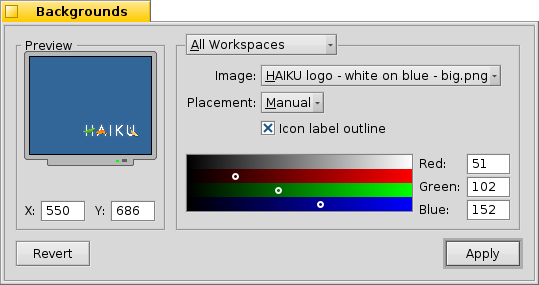
ウィンドウの一番上のプルダウン・メニューを使って、変更を現在のワーク・スペースのみ、すべてのワーク・スペース、ある特定のフォルダ、新しく作成されるすべてのフォルダのデフォルト設定のいずれに適応するか選択します。
その下のプルダウン・メニューで背景の画像を指定します。シンプルに単色の背景を選択したい場合は、を選択します。画像については、ウィンドウ左側のプレビュー部分にファイルをドラッグ・アンド・ドロップすることで指定することもできます。
画像を指定する場合、表示位置を決める必要があります:
| 座標位置を指定します。ウィンドウ左側のプレビュー部分で画像をドラッグすることで座標を指定することもできますし、X座標とY座標を手で入力することもできます。 | ||
| 画像を画面の中央に配置します。 | ||
| アスペクト比を考慮せずに、画面にフィットするように画像を拡大します。 | ||
| 同じ画像を繰り返し表示して画面を埋めつくします。 |
を有効にすると、アイコン・ラベルの周囲に細い輪郭が表示されるようになります。
アイコン・ラベルの文字が実際は黒になるのか白になるのかは、スポイト・ツールの設定に依存します。暗い色が指定されていれば文字は白色で表示されますし、明るい色が指定されていれば文字は黒色で表示されます。従って、背景に非常に明るい画像を指定する場合は、アイコン・ラベルを黒色にして読めるようにするために、スポイト・ツールでは明るい色を指定すべきです(あるいは、上のアウトライン・オプションを有効にすべきです)。
Backgrounds preferencesで指定された色は、Workspacesアプレットにも反映されます。このとき背景の画像については無視されます。
| Backgrouds preferencesが起動された時点で有効だった設定に戻します。 | ||
| 変更を適応します。 |
 日本語
日本語 Français
Français Deutsch
Deutsch Italiano
Italiano Русский
Русский Español
Español Svensk
Svensk Українська
Українська 中文 [中文]
中文 [中文] Português
Português English
English